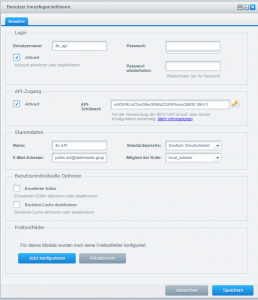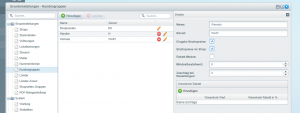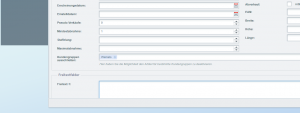Shopware ist in wemalo-connect eingebunden und kann darüber zum Austausch von Daten mit Wemalo verwendet werden. In wemalo-connect ist dazu ein Shop-Account notwendig.
Die unterstützten Versionen und Funktionen sind in der Funktionsmatrix aufgeführt.
Shopware 6
Unsere Shopware App findest du im Shopware Store zum Download und zur Installation. Bitte komme nach der Aktivierung in deinem Shop auf unseren Support zu für eine vollständige Einrichtung.
Die Wemalo Connector App wurde speziell von der 4e software solution GmbH für ihre Fulfillment Software Wemalo entwickelt. Dabei lässt sich dank der App Dein Shopware-Shop innerhalb Sekunden an Wemalo und damit an Dein Fulfillmentlager anbinden. Mit der App werden automatisch Deine Bestellungen, Produkte und Bestände zu Wemalo übertragen. Gleichzeitig übergibt Wemalo nach Auftragsbearbeitung neben der Trackingnummer auch den Status „versendet“ an Deinen Shopware Shop, so dass Du immer genau weißt, wann Bestellungen mit welcher Sendungsnummer an Deine Kunden versendet worden sind. Retouren Deiner Kunden, die durch Dein Lager eingebucht werden, werden selbstverständlich ebenfalls zurück an Deinen Shop gemeldet, so dass Du einfach und problemlos Deine Kunden über Rücksendungen informieren kannst.
Neue Produkte, sowie Änderungen an bestehenden Produkte werden an Wemalo gemeldet und entsprechend im System angepasst. Updates und Änderungen zu Deinen Beständen bekommt Dein Shop über Wemalo mitgeteilt, sodass Überverkäufe der Vergangenheit angehören. Dein Shop hat damit lediglich den tatsächlichen Bestand aus Deinem Lager.
Highlights der App:
– Aktualisierung bestehender Produktinformation und Übertragung neuer Produkte
– automatisierte Übertragung von Trackingnummern aus Wemalo in Deinen Shopware Shop
– Dank Wemalo kannst Du auch mehrere Läger über eine App anbinden und bedienen
– Wemalo bietet Dir Schnittstellen zu allen gängigen Versanddienstleistern
– Übertragung von Retouren in Dein Shopsystem
Shopware 5
Einstellungen in Shopware
- API-Nutzer in Shopware einrichten
- API-Nutzer, API-Schlüssel und URL zur Rest-API von Shopware werden benötigt
- Nach der initialen Einrichtung werden durch Wemalo alle Bestände auf 0 gesetzt!*1
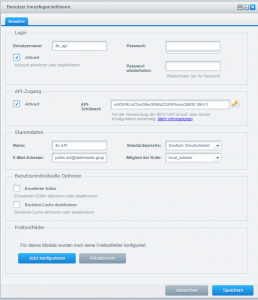
Konfiguration in wemalo-connect
- ein Shop-User muss eingerichtet werden
- für die Schnittstelle Shopware müssen die Daten aus dem vorherigen Abschnitt eingegeben werden
- Die Synchronisationszeit kann eingestellt werden. Wenn die Zeit auf 0 gesetzt wird, ist die Schnittstelle aus.
- Die einzelnen Daten-Abos können aktiviert/deaktiviert werden
- Bei jedem Daten-Abo wird festgehalten, wann das Abo zuletzt erfolgreich durchgelaufen ist
- In der Schnittstelle wird angezeigt, wann die Schnittstelle zuletzt ausgeführt wurde
Produkte
- Es werden alle aktiven Produkte geladen und an Wemalo übertragen.
- Es werden dabei nur Produkte berücksichtigt, die sich seit der letzten erfolgreichen Produkt-Synchronisierung aktualisiert haben.
- Die Produkt-ID wird in Wemalo als externe ID gespeichert und dient zum Matching der Produktstammdaten.
- Die Artikelnummer aus Shopware wird an Wemalo als SKU übertragen.
- Das Gewicht wird als Kilogramm eingelesen, Produktmaße als Zentimeter mit Nachkommastellen.
- Bei Variantenartikel wird der zusätzliche Text in Shopware an den Namen in Wemalo gehängt. Es ist daher notwendig, dieses Feld z.B. mit der Farbe oder einem anderen Text zu füllen, damit im Lager zwischen den unterschiedlichen Varianten unterschieden werden kann.
Bestellungen
- Bestellungen im Status „In Bearbeitung (Wartet)“ werden von Wemalo heruntergeladen und in den Status „Zur Lieferung bereit“ gesetzt.
- Nach dem Versand werden Aufträge in den Status „Komplett ausgeliefert“ gesetzt.
- Das Matching des zu verwendeten Versanddienstleisters geschieht über den Namen der hinterlegten Versandart, z.B. „Standard Versand“.
- Achtung: sobald ein Auftrag an Wemalo übermittelt wurde, werden keine weiteren Änderungen am Auftrag an Wemalo übergeben.
Über wemalo-connect können Rechnungen als Base64 heruntergeladen werden. Dazu muss der Endpunkt bei „Rechnungen-Endpunkt“ in der Shopware-Konfiguration von wemalo-connect hinterlegt werden. Zusätzlich muss die Shopware-API um den hinterlegten Endpunkt erweitert werden.
wemalo geht davon aus, dass das base64-Dokument über {„data“: {„pdfDocument“:“base64…….“}} abgerufen werden kann.
Bestände
- Über wemalo-connect werden aktuelle Produktbestände geladen und mit Shopware synchronisiert. Dabei werden nur kommissionierbare Bestände zurückgemeldet. D.h. Ware auf Sperrlager oder bereits gepickte Ware wird nicht als verfügbarer Bestand an Shopware übertragen.
Versendete Pakete
- Der Trackingcode wird an die Bestellung in Shopware übergeben. Wird eine Bestellung in mehreren Paketen versendet, werden die Trackingnummern mit Semikolon getrennt eingetragen.
- Anschließend wird der Auftrag als versendet markiert.
Retouren
- In Wemalo kann ein Auftragsstatus hinterlegt werden, der für das abholen von angemeldeten Retouren verwendet wird (z.B. „Retoure anmelden“). Hat Wemalo eine Retoure geladen, wird der Status auf „Wemalo geholt“ gesetzt. Beide Status-ID sind nicht im Standard-Shopware vorhanden und müssen in Shopware neu hinterlegt werden.
- Auch kann aktiviert werden, dass Retouren zurückgemeldet werden. Dazu muss auch das Abholen von Retouren aktiviert worden sein, da Wemalo die ID des Auftrags zum Zurückspielen der Retouren-Meldung benötigt. Eine entgegengenommene Retoure wird anhand eines weiteren neuen Status in Shopware abgebildet.
*1: Ausschließen von Produkten
Sollen Produkte nicht synchronisiert werden, müssen Sie der Kundengruppe WAPI (Wemalo API) zugeordnet werden. Dazu muss zunächst eine neue Kundengruppe in Shopware angelegt werden:
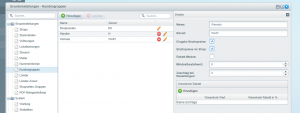
Anschließend muss die Kundengruppen den Produkten zugeordnet werden, die nicht von Wemalo abgerufen werden sollen:
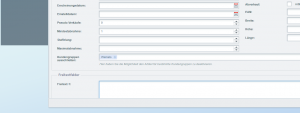
Bitte beachten: Die Zuweisung muss stattfinden, bevor Wemalo das Produkt lädt!
window.onload = function () {
console.log('Dokument geladen');
sendReadyState();
}
function sendReadyState() {
window.parent.postMessage('sw-app-loaded', '*');
}